Microsoft Teams er en kommunikasjons- og samarbeidsplattform som kombinerer vedvarende arbeidsplasschat, videomøter, lagring av filer (inkludert samarbeid om filer) og applikasjonsintegrasjon.
Tjenesten integreres med selskapets Office 365-abonnementskontorets produktivitetspakke og har utvidelser som kan integreres med ikke-Microsoft-produkter.
I Microsoft Teams kan alle møter registreres slik at de blir vurdert / delt av andre teammedlemmer. Når et møteopptak er opprettet, kan det sees på to måter. Fortsett å lese for å finne ut hvordan du kan gjøre det selv.
Hvordan spiller jeg opptak fra Microsoft Teams?
1. Spill et møteopptak direkte i lag
Hvis du deltok i et møte, kan du gå til chatthistorikken i Teams og velge Spille for å spille av møteopptaket direkte i Lag-vinduet.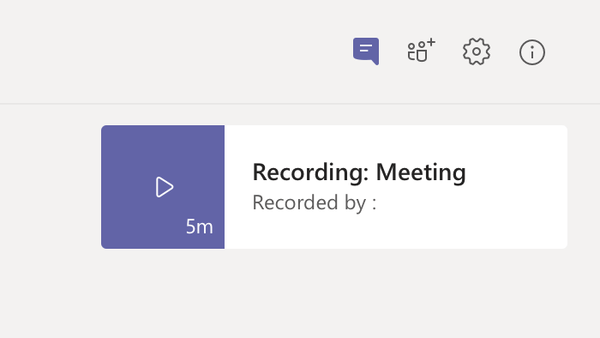
2. Spill av et møteopptak i Stream
Hvis du eier møteopptaket, kan du også finne det på Microsoft Stream. Bare gå til Mitt innhold > Videoer.
- Hvem kan se et møteopptak?
Etter at opptaket ble lastet opp til Microsoft Stream, er opptakeren eier av videoen, og personene i organisasjonen deres som ble invitert til møtet er seerne.
Eieren må gi tilgang eller laste ned videoen for å dele opptaket med andre mennesker.
Merk: Gjester og eksterne personer som deltar på møtet, vil ikke kunne se opptaket med mindre opptakeren deler det med dem.
| Møtetype | Eieren | Hvem kan se | Hvem kan laste ned | Hvem kan slette |
|---|---|---|---|---|
| Lagmøteopptak | Opptaker | Team (Office 365-gruppe) | Bare eier | Bare eier |
| Privat møteopptak | Opptaker | Deltakere (chattemedlemmer) | Bare eier | Bare eier |
| Gruppeanropsopptak | Opptaker | Chatmedlemmer | Bare eier | Bare eier |
Hvordan laster jeg ned Microsoft Teams-opptak?
Metode 1
- Gå til møteopptaket og velg Flere valg > Åpne i Microsoft Stream.
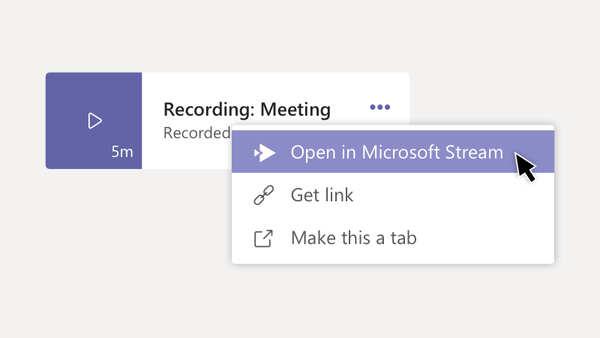
- Velg Microsoft på portalen Microsoft Stream alternativknappen og klikk på Last ned video.
- Du kan legge til videoen i Teams, eller du kan dele opptaket via eksisterende alternativer.
Metode 2
- Gå til Microsoft Stream
- Velg på den øverste menylinjen Mitt innhold> Møter
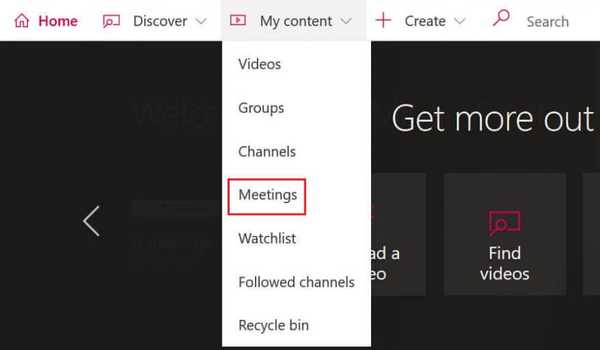
- Velg opptaket du vil dele fra listen som vises, og velg alternativknappen og klikk på Last ned video
Vi viste deg flere metoder for å spille av et møteopptak i Microsoft Teams og hvordan du laster ned opptaket for ytterligere delingsformål.
Hvis du har andre forslag eller spørsmål, ikke nøl med å komme til kommentarfeltet nedenfor.
- Microsoft Teams
 Friendoffriends
Friendoffriends



![Microsoft lanserer Windows 8.1 Enterprise Preview [Last ned]](https://friend-of-friends.com/storage/img/images/microsoft-rolls-out-windows-81-enterprise-preview-[download].jpg)